手机游戏软件大全,就找玩好游戏网!
收藏本站
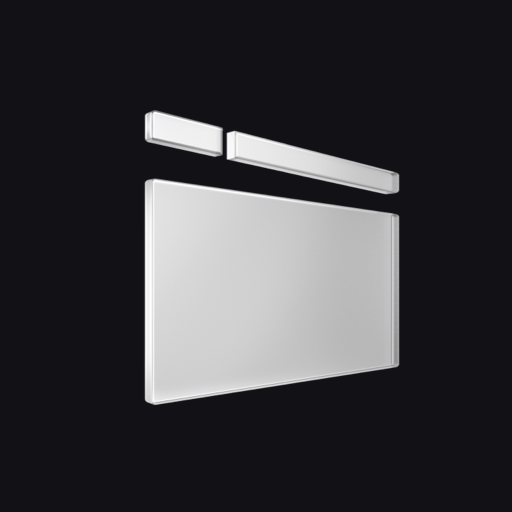
类型:影音播放 版本:V4.109.0大小:499.3MB更新:2025/09/23 14:41:13 语言:简体中文等级:平台:Android
软件介绍
畅片官方版下载的这款软件,是极为专业的剪辑工具。它不仅支持照片与视频的剪辑,只要点击一键成片并导入视频,无需繁琐操作,就能轻松生成大片。同时,它还会手把手地拆解拍摄步骤,通过真人样片实时展示,即便是零基础的用户,也能顺利做好视频。在这里,拍摄与剪辑一步到位,一键即可完成合成剪辑,让你畅享极速出片的全新体验。此外,热门爆款、韩综风格、小清新、炫酷等多种风格的视频模板,任你自由挑选!
《畅片官方版》,由大疆互娱科技(北京)有限公司精心研发制作,是一款极为专业的视频剪辑工具软件。一部优秀的视频往往离不开各类剪辑操作,而在《畅片官方版》这里,一键剪辑功能让剪辑视频变得轻松简单。软件内包含海量丰富多样的视频素材,能让你迅速知晓最全面的素材服务,更便捷地在线了解不同素材信息。不仅如此,你还能快速查看各类齐全的剪辑功能,全面且简洁地领略不一样的服务功能。
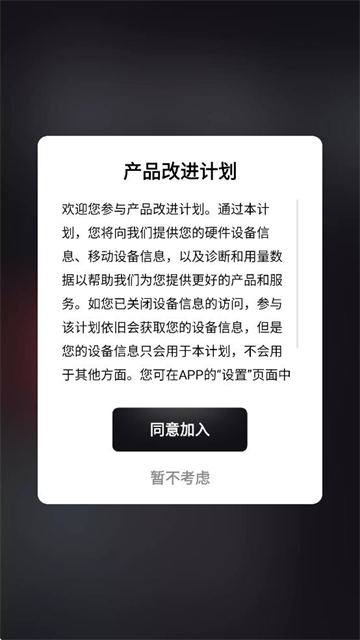
1、【一键成片秒出大片】
『高效省力』零基础做视频?剪辑新手也不怕!点击【一键成片】导入视频,无需任何操作,畅片帮你自动成片。
『多场景覆盖』热门爆款视频、旅行、城市风光、流行VLOG、亲子萌娃、可爱宠物、卡点视频轻松剪,手机剪辑大片的神器,剪辑新手也能轻松创作精致大片!
2、【灵感拍摄升级拍摄体验】
『教你拍』激发拍摄灵感,手把手拆解拍摄步骤,真人样片实时展示,带你轻松上手拍大片!
『帮你剪』拍剪一步到位,一键合成剪辑,畅享极速出片新体验!
3、【模板剪辑轻松有趣】
『丰富的创意模板』热门视频模板、VLOG、航拍、旅行、卡点视频模板、萌娃、生活、艺术、照片模板等不同风格视频模板,总有一款适合你。
『操作简单,持续更新』选择喜欢的模板,点击一下,一键导入视频片段,精美大片即刻生成。
4、【全能专业剪辑器】
专业全面的视频剪辑功能,随心而剪,随时实现超炫视频创意!
支持视频剪辑、拼接合并、裁剪分割、倍速慢放、倒放、音频剪辑等多种功能,而电影胶片级滤镜、调色、丰富有趣的动态贴纸和字慕、转场特效以及高清导出,让你的视频更“完美”。
『快速剪切合并』视频剪辑,轻松剪切、分割成多片段任意长度视频;
『视频调速、倒放』慢动作0.25倍速,快动作可以达到8倍速;选择倒放,让视频更有趣!
『曲线变速』6种预置曲线变速效果,还可自定义变速,轻松打造视频快慢交替变化的特效。
『转场特效』丰富转场特效,轻松添加,让视频切换更自然!
『画幅比例切换』任选喜欢的画幅比例:1:1、3:4、4:3、16:9、9:16
5、【自定义添加动态贴纸、文本、背景音乐】
『丰富的动态贴纸、文本』支持添加多个、自定义视频文本字幕;
『超多精选潮流音乐』支持多种风格场景,亦可添加自己的音乐文件;音乐裁剪,彰显个性,随时剪出超炫视频!
6、【质感滤镜、高级调色】
『质感滤镜』胶片、电影质感、人像、黑白、美食滤镜任选;
『调色』多维度调节视频的亮度、对比度、饱和度、色温、锐度等,让视频更丰富!
1、连接快秒出片
无线直连,快速剪辑,一键成片
无需下载素材,节省手机空间
支持4K/60fps导出
2、智能剪辑一键成片
智能识别素材主题
自动选取优质片段剪辑成片
省时省力,大片一气呵成
3、海量模板专属定制
旅拍、航拍、户外、聚会
亲子、美食、萌宠、 VLOG
运动、骑行、潜水、滑雪等
首先第一步我们当然是需要打开畅片app,然后我们就是需要登录我们自己的账号。然后你们就可以看到首页的地方有【一键成片】,还有就是【灵感拍摄】和【自由剪辑】。那么你们就可以根据自己的实际需求来进行选择。
要是你们自己不太会剪辑视频,那选择【一键成片】无疑是最恰当的。系统会依据视频内容,自动匹配相关文字等,操作十分简便。至于【灵感拍摄】,大家能按照官方给出的提示拍摄内容,如此一来,拍摄过程也会轻松不少。而【自由剪辑】则对技术要求较高,大家可以融入自身灵感,添加字幕或进行相关剪辑。具体操作方法,届时亲自尝试一下就清楚啦。
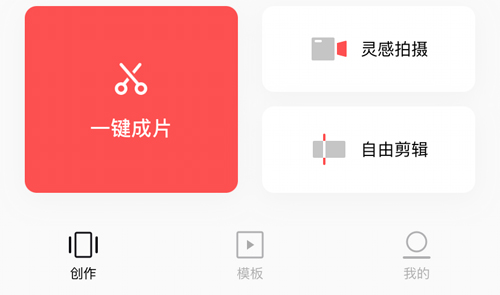
使用畅片app编辑视频时,在界面最下方一行能看到【字幕】功能。点击后,会出现【添加字幕】【替换字幕】【编辑字幕】【字体】【动画】【复制字幕】以及【删除字幕】等选项。要是不想添加字幕,点击【删除】即可。
如果说之前是有字幕的,原视频里面的,你们现在想要把字幕删掉的话,这个现在利用已有的功能是比较难处理的,你们需要用到更加专业的工具去实现,不然你们最简单的方法就是直接裁剪到那个位置就可以了。
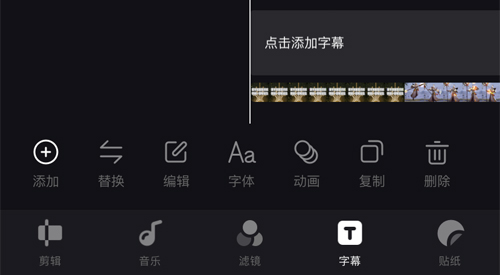
当你们使用畅片app,点击自由剪辑之后,你们可以导入一个视频,这个时候你们就可以点击最下面的一行的【剪辑】,这个时候你们就可以看到最后一个分类是【倒放】,点击之后就可以直接倒放了,其实没有什么难度的。
倒放之后的视频其实时间轴等都是一样的,就是把整个时间线给调转了过来,也就是说把开始的放在了结尾,把结尾的内容放在了最前面,看起来是有点魔性的,但是还是蛮有趣的一个功能。
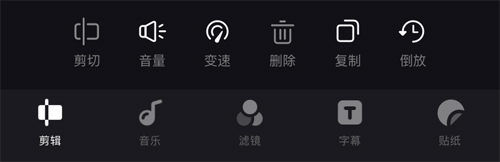
使用畅片app完成视频剪辑后,在界面右上角能看到一个【导出】按钮。点击该按钮,系统会询问您希望导出的分辨率,有720P和1080P可选。不难理解,720P清晰度相对较低,但占用内存较小;1080P清晰度更高,不过占用内存也更大。您可根据自身实际需求进行选择。
然后还有一点要特别跟大家说明的就是,你们在导出的过程中不要切换屏幕或者是息屏,因为这样你们就会直接中断导出,也就会直接导出不成功。
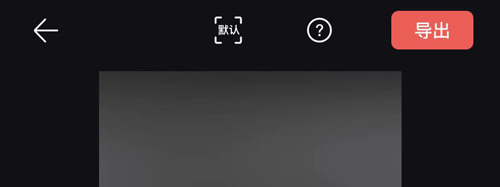
第一步,自然是打开畅片app。打开后,在界面最下方能看到【我的】选项。点击【我的】,在右上角位置,有个【设置图案】。点击该【设置图案】进入,接着就能看到【账号和安全】。进入【账号和安全】,里面有个【注销账号】选项,点击它,即可直接完成账号注销操作。
但是你们在注销之前一定要自己考虑清楚的:
1-账号处于安全状态(账号处于正常使用状态,无被盗风险)
2-账号作品将清空(账号发布的作品将被清空且无法找回)
3-账号权限解除(账号已解除与其他产品的授权登录或绑定关系)
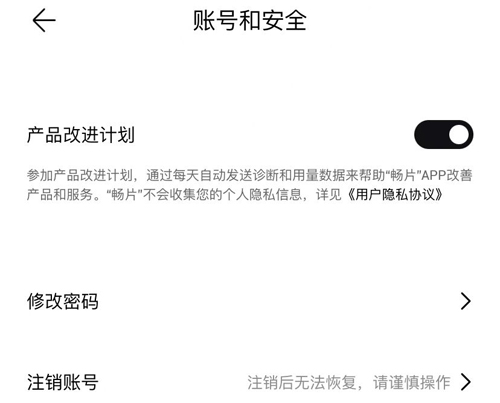
1、为什么有时【智能识别】要等一会?
导入视频片段后,系统会对您的素材展开分析,分析速度受所使用素材、设备性能等因素影响。通常,超高清视频(4K 以上)或者素材时长过长,会致使素材分析速度相应变慢。一般而言,对于同样的视频,设备配置越高,分析速度越快。所以即便不是过长或超高清视频,也可能因网络环境不佳或内存较低,导致分析速度受影响。我们会持续致力于优化分析速度。另外,从 iCloud 拉取素材时,因需从苹果服务器下载,这一过程的时长可能会受到影响。
2、为什么有时【智能分析】的百分比进度不动?
【智能分析】百分比进度的展示与您的设置有关,如发现百分比进度不动,请打开设置,找到【开发人员选项】,下滑找到【绘图】部分,将【窗口动画缩放】、【过渡动画缩放】、【动画程序时长调整】设置为非关闭状态即可正常观看进度条动画。
3、如何在【一键成片】调整视频片段的【排序】、【滤镜】、【调色】、【音量】、【字幕】或【片尾】?
选好素材后,底部会出现【长按拖拽可调整顺序】的提示,此时用户能够进行自定义【排序】。此外,用户还能通过选择素材并点击【开始】,进入视频预览页面,在该页面点击底部的【编辑】,就能进入视频片段调整页面。在视频片段调整页面,点击【排序】、【滤镜】、【调色】、【音量】、【字幕】、【片尾】等按钮,就可以对相应内容进行调整。
4、如何在【一键成片】内调整某段视频选取的画面?
选好素材点击【开始】即进入成片预览,点击底部【编辑】进入调整页面,点选要更改的片段,点击【截取】按键,左右拖拽调整片段,点击底部【替换该段】即可更换素材。
5、怎样调整模板选定的视频片段,或者更改片段的排序呢?当使用模板选好素材并点击【下一步】后,就会进入模板调整页面。在此页面,点击【排序】就能调整片段顺序;若要调整某个片段,点击该片段的【编辑】按钮,进入片段编辑页面,通过左右滑动就可以调整视频片段,而在页面左侧上下滑动则能够快速替换素材。
6、如何连接OM系列云台设备?
启动OM5后开启手机蓝牙,打开畅片,选择连接设备,连接成功后点击“去拍摄”,即可进入灵感拍摄功能。首次连接成功后,再次启动设备时,会自动为您连接。Android用户如果无法弹出连接弹窗,可以尝试开启手机定位服务进行连接。
 皮皮影视最新版
18.0MBV8.6
皮皮影视最新版
18.0MBV8.6
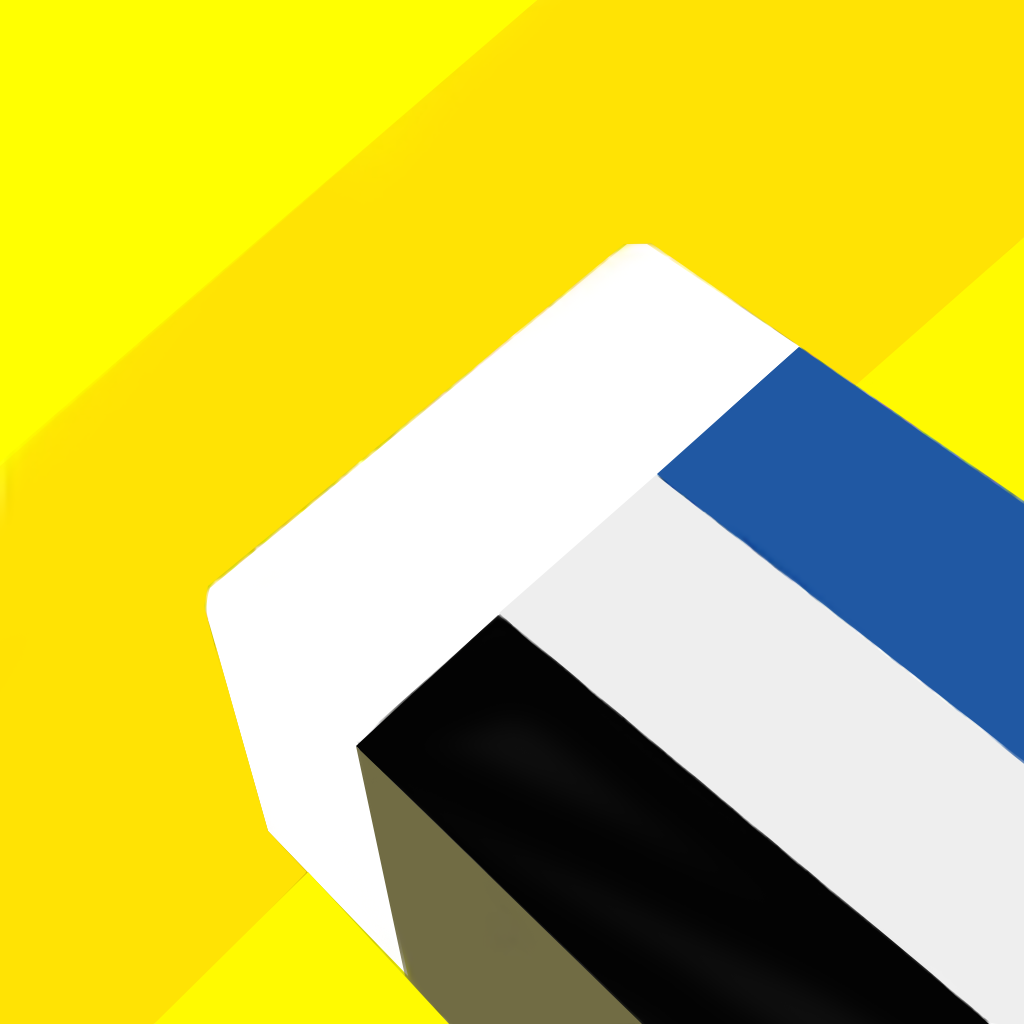 去水印小工具最新版
26.7MBV9.2.8
去水印小工具最新版
26.7MBV9.2.8
 八爪鱼影视
22.8MBV13
八爪鱼影视
22.8MBV13
 红果短剧免费
86.3MB v6.5.7.32
红果短剧免费
86.3MB v6.5.7.32
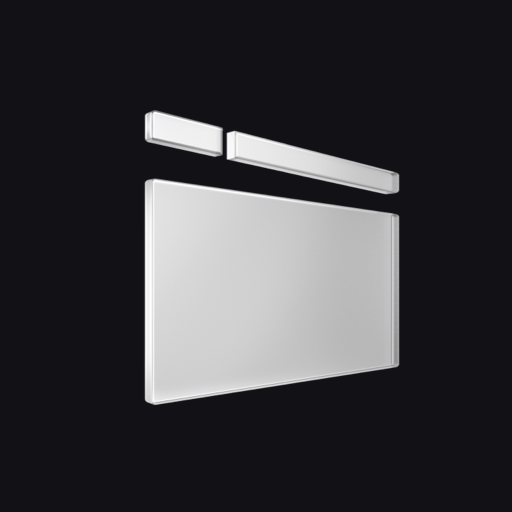 畅片
499.3MBV4.109.0
畅片
499.3MBV4.109.0
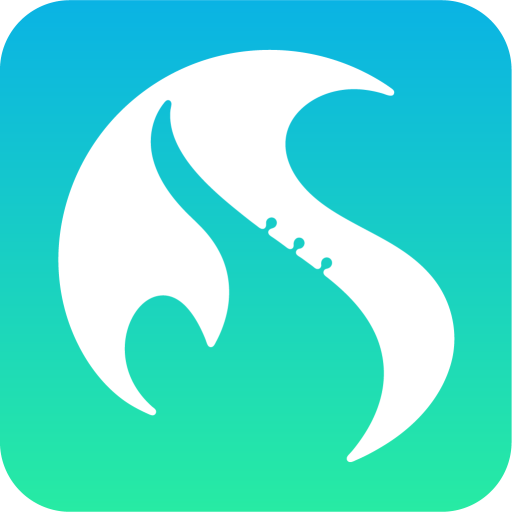 SmartSax软件
85.4MBV1.1.3
SmartSax软件
85.4MBV1.1.3
 otomusic最新版
7.0MBV3.9.5
otomusic最新版
7.0MBV3.9.5
 猫TV影视美刷版
15.8MBV14
猫TV影视美刷版
15.8MBV14